Jak nastavit Avast Antivirus
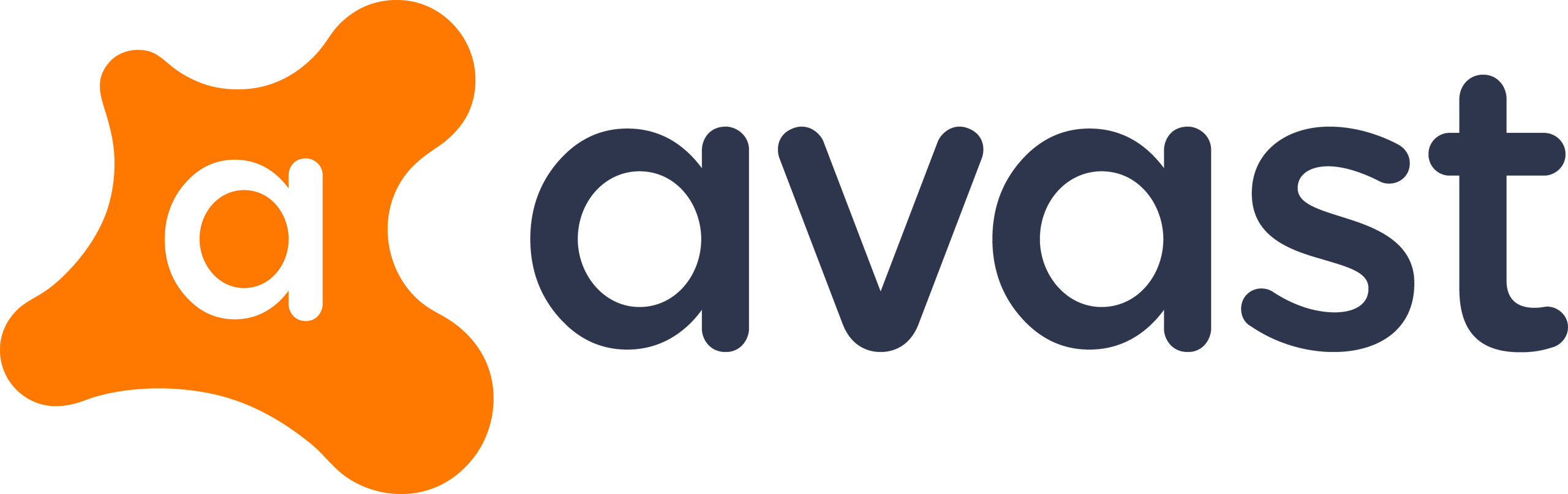
Avast Antivirus bohužel obsahuje chyby, způsobující hlášení falešných poplachů, a následné poškození instalace produktů ActivityMon. Doporučujeme proto držet se níže popsaných kroků, které zabrání poškození instalace a nefunkčnosti produktů ActivityMon.
V hlavním okně Avast Antivirus klepněte na tlačítko Menu na horní liště, zobrazí se nabídka s dalším volbami. Zde pak klepněte na tlačítko Nastavení.

V okně "Nastavení" na záložce "Obecné" odškrtněte položku "Zapnout CyberCapture". Tato funkce, jejíž smysl znají pouze její autoři, by zapříčinila nefunkčnost instalace produktů ActivityMon.

V okně Nastavení se dále přepněte na záložku Komponenty. Zde pak klepněte na přepínač u komponenty Souborový štít a ze zobrazené nabídky vyberte Ukončit permanentně.
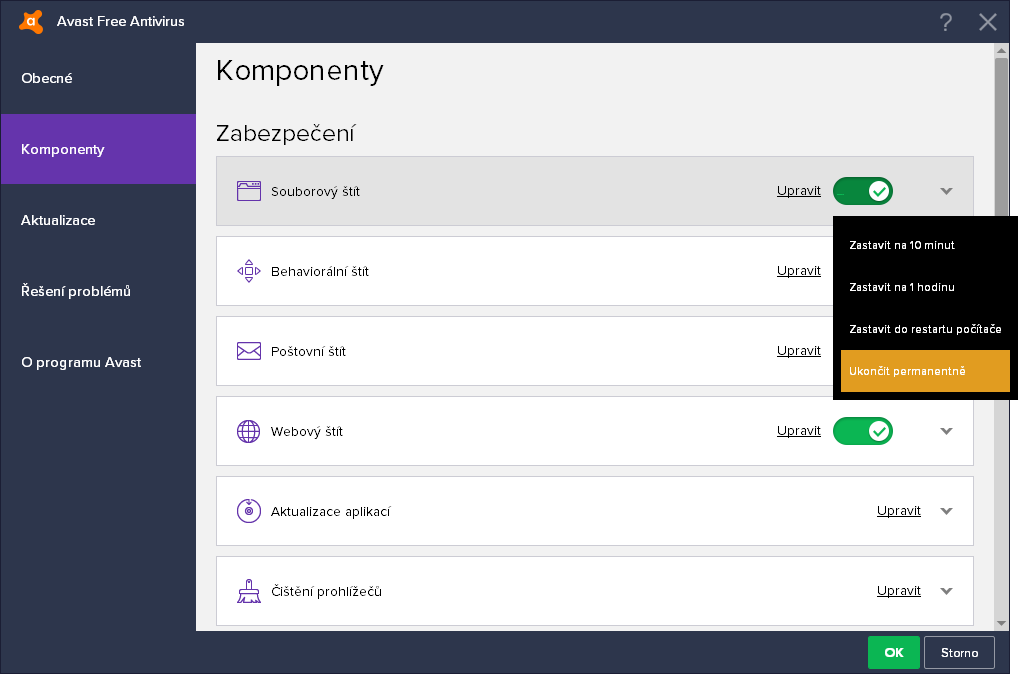
Avast Antivirus bude požadovat potvrzení provedené operace, klepněte na tlačítko Ano.

To samé proveďte u komponenty Behaviorální štít: klepněte na přepínač a ze zobrazené nabídky vyberte Ukončit permanentně.

Avast Antivirus bude opět požadovat potvrzení provedené operace, klepněte na tlačítko Ano.

Nyní spusťte instalaci produktu ActivityMon. Pokud ji již máte spuštěnou v místě, kde jste upozorněni na přítomnost Avast Antivirus, nic se neděje pokud jste provedli kroky popsané výše. Zaškrtněte políčko, potvrzující že jste vykonali uvedené kroky, a pokračujte v Průvodci Instalací do místa, kde bude zobrazeno shrnutí instalace. Na této stránce si zkopírujte zobrazené jméno cílové složky, nejlépe do schránky.

V nastavení Avast Antivirus se přepněte na záložku Obecné a rozbalte si část Výjimky. Do nového prázdného řádku vložte zkopírovanou cílovou složku instalace produktu ActivityMon. Důležité: pokud nebude na konec vložené cesty automaticky přidáno "\*" vložte tyto znaky (zpětné lomítko + hvězdička) ručně pomocí klávesnice!

Po vložení cílového adresáře do výjimek, a uzavření nastavení pomocí tlačítka OK, dokončete instalaci produktu ActivityMon. Následně pak spusťte zastavené štíty: na hlavní obrazovce Avast Antivirus klepněte na tlačítko Oznámení.

Následně u zobraných štítů, které jste před instalací vypnuli, klepněte na tlačítko Zapnout.
